MP4 Video Dosyalarını Ücretsiz Olarak Kırpma
Çoğu durumda elinizdeki MP4 video dosyalarını kırpmanız gerekebilir. Bazen İnternetten indirdiğiniz videolar tuhaf en-boy oranlarında ve çözünürlüklerde olur ve etrafını saran geniş siyah çubuklar olabilir. Bunları oynattığınızda, görüntü ekranınızın yalnızca küçük bir alanında gösterilir, geri kalanını siyah çubuklar kaplar. Diğer durumlarda videonun belirli bir kısmına odaklanmak veya videonun bazı istenmeyen kenarlarından vazgeçmek isteyebilirsiniz. Nasıl MP4 videolarını kırpın ekranınızda daha iyi oynamalarını sağlamak için? Bu yazıyı okuyun, anlayacaksınız.

Video Dönüştürücü Ultimate MP4 videoları için kullanımı kolay bir kırpma aracıdır. Yeni başlayanlar bile bunu kullanarak süreci herhangi bir zorluk yaşamadan anlayabilir. MP4 video dosyasını istediğiniz gibi kırpmak için videoyu içe aktarın ve çerçeveyi sürüklemeniz yeterlidir. İşte onun birkaç temel özelliği.
Ana Özellikler
Video Converter Ultimate'ı Windows veya Mac'inize ücretsiz indirin, yükleyin ve başlatın. Ana arayüzü gördüğünüzde, Dosya Ekle sol üst köşedeki düğme. Bu, bir dosya gezgini veya Finder penceresi açacaktır. MP4 video dosyalarınızı seçip içe aktarabilirsiniz. Bunun yerine, dosyaları içe aktarmak için ana arayüze sürükleyip bırakabilirsiniz.

MP4 video dosyalarınızı ekledikten sonra Düzenlemek Yeni eklediğiniz dosyanın üzerindeki düğmesine basın. Bu açılır Döndür ve Kırp arayüz.

İçinde Döndür ve Kırp Arayüzde, videoyu önizlemeniz için iki göze çarpan ekran görebilirsiniz. Soldakinin içinde sarı bir kare bulunur ve MP4 videosunu kırpmak için video sınırlarını serbestçe sürüklemenize olanak tanır. Sağdaki kırpılmış MP4 videonun önizlemesini gösterir.

Çözünürlük konusunda özel bir gereksiniminiz varsa bunu doğrudan girebilirsiniz. Ayrıca en boy oranını önceden ayarlayabilir ve ardından sarı odak alanını sol ekrana sürükleyebilirsiniz. Son olarak, TAMAM Ana arayüze geri dönmek için sağ alt köşedeki düğmesine basın.

Ana arayüze döndüğünüzde çıktı formatı olarak MP4'ü seçin. O zaman tıklamanız yeterli Hepsini dönüştür sağ alt köşede. İşlem tamamlandığında hedef klasör açılacaktır.

MP4 video dosyalarınızı kırpmak için herhangi bir masaüstü programı indirmek istemiyor musunuz? Talebinizi karşılayacak başka bir aracımız daha var. Clideo, çevrimiçi video düzenleme hizmetlerini ücretsiz olarak sağlayan bir platformdur. Bu araç MP4 videolarını kırpmanın ötesinde videoları birleştirebilir, sıkıştırabilir ve kesebilir. En sevindirici yanı, onu kullanarak MP4 kırpma görevi için herhangi bir masaüstü programı indirmenize gerek olmamasıdır.
Artıları:
Eksileri:
MP4 video dosyalarını Clideo çevrimiçi video kırpıcıyla kırpma adımları:
Aracın web sayfasını ziyaret ederek aracı açın:
https://clideo.com/editor/crop-video. Web sayfasının ortasında göze çarpan mavi bir Dosya seçin düğme. Tıkladığınızda bir dosya gezgini penceresi göreceksiniz. Ardından kırpmak istediğiniz MP4 dosyasını ekleyin. Yükleme biraz zaman alır.

Aracın arayüzünü gördüğünüzde video için tam bir boyut girebilirsiniz. Ardından videonun sınırlarını özelleştirmek için sarı kareyi serbestçe sürükleyin.

Son olarak, İhracat sağ alt köşedeki düğmeye basın. İşleme tamamlandığında kırpılmış MP4 video dosyasını alabilirsiniz.
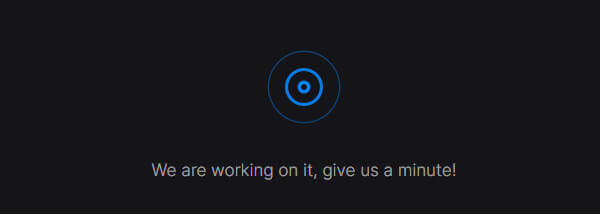
Windows 10'da video düzenleme aracı var mı?
Evet, bir tane var. Yerleşik video düzenleyici, hepsi bir arada video oluşturma ve düzenleme araçlarından oluşan bir settir. Windows masaüstünüzde gösterilmez. Başlat menüsünden veya arayarak başlatabilirsiniz.
Temel video düzenleme nedir?
Video bölümlerini kesmek, geçişler eklemek, sıkıştırma, videoları döndürme, bölme, birleşme ve video kliplerin yeniden sıralanmasının en temel video düzenleme olduğuna inanılıyor.
Video düzenlemeye nasıl başlayabilirim?
Başlangıç olarak kullanışlı bir video düzenleme aracına sahip olmanız gerekir. Video Converter Ultimate sizin için iyi bir seçimdir. Windows Movie Maker ve iMovie de iyidir. İlk başta pahalı ve karmaşık Adobe Premiere veya Final Cut Pro X programlarına ihtiyacınız yok.
Bu gönderi, MP4 video dosyalarını kırpmanız için iki etkili ve kolay yöntemi paylaşıyor. Bu görev için en güvenilir araç Video Converter Ultimate'tır. Bunun yanı sıra, dosyayı yüklemeniz ve çevrimiçi olarak zaman alan işlemleri beklemeniz sizin için uygunsa, Clideo Video Cropper da iyi bir seçimdir.
Daha Fazla Okuma
AVI Video Dosyaları Nasıl Sıkıştırılır
AVI dosyalarını, özellikle de çevrimiçi olarak indirilen veya DVD'lerden çıkarılan filmleri sıkıştırmak için ne yapmalısınız? AVI'nin boyutunu küçültmenin 2 etkili yöntemi hakkında daha fazla bilgi edinin.
Düzenleme için DVD'yi iMovie'ye İçe Aktarma
Düzenleme için DVD'yi iMovie'ye mi yerleştirmek istiyorsunuz? Bu yazıda, DVD'yi iMovie formatlarına dönüştürmek ve düzenleme için iMovie'ye aktarmak için size 2 ücretsiz yöntem göstereceğiz.
Daha Fazla Düzenleme İçin Herhangi Bir DVD'yi Final Cut Pro'ya (X) Aktarma
Bu, DVD'yi Final Cut Pro'ya (X) aktarmak için eksiksiz bir eğitimdir. Her türlü DVD diski desteklenir. Tüm DVD dosyalarını çıkarabilir veya Final Cut Pro'ya serbestçe aktarmak için belirli bir DVD videosunu seçebilirsiniz.
MP4 Videolarına Detaylı Altyazı Ekleme
Bir filmi yeni indirdiniz ancak altyazılarını göremiyor musunuz? Sosyal medyaya bir video göndermek ve hedef kitleniz için altyazı eklemek mi istiyorsunuz? Bu makale MP4 ve diğer videolara nasıl altyazı ekleneceğini gösterecektir.